
Tabla de contenido:
- Paso 1: consideraciones de diseño
- Paso 2: Lista de piezas
- Paso 3: Ensamblaje del sensor de vacío
- Paso 4: Electrónica
- Paso 5: actualiza y configura la Raspberry Pi
- Paso 6: software
- Paso 7: Calibración
- Paso 8: Menú principal
- Paso 9: Aspirar
- Paso 10: presión de corte
- Paso 11: Tara
- Paso 12: Unidades
- Paso 13: reiniciar o apagar
- Paso 14: Ejecutar al inicio
- Paso 15: Piezas impresas en 3D
- Autor John Day [email protected].
- Public 2024-01-30 08:43.
- Última modificación 2025-01-23 14:39.


Esta es una prensa de vacío de chapa (bomba de vacío) que ha sido modificada con un regulador de vacío digital para operar con una presión de vacío seleccionable. Este dispositivo es un reemplazo para el controlador de vacío en mi prensa de vacío para chapa de bricolaje construida con planos de VeneerSupplies.com o JoeWoodworking.com. Estos son excelentes planes y las bombas funcionan de manera muy satisfactoria como se diseñaron. Sin embargo, soy un retocador y quería mejorar mi bomba con la capacidad de controlar fácil y rápidamente los ajustes de presión (sin un destornillador) en un rango más amplio de presiones con un regulador controlado digitalmente.
Recientemente, surgió una necesidad que estaba más allá de los límites inferiores de mi controlador de vacío (tipo 1). Este proyecto requirió un controlador de vacío tipo 2 para presiones en el rango de 2 a 10 in-Hg. Reemplazar mi controlador de vacío tipo 1 por un modelo tipo 2 era una opción, sin embargo, esto parecía poco práctico ya que requeriría un costo adicional y modificaciones para cambiar entre los dos rangos de vacío. La solución ideal es un solo controlador con un rango más amplio de presiones (2 a 28 in-Hg).
Controlador de vacío: un microinterruptor controlado por vacío que se utiliza para activar una bomba de vacío o un relé a una presión seleccionada. El controlador de vacío tiene un tornillo de ajuste que le permite marcar el nivel de vacío deseado. Los contactos tienen una potencia nominal de 10 amperios a 120 V CA.
Tipos de controlador de vacío: Tipo 1 = ajustable para 10.5 "a 28" de Hg (Diferencial de 2 a 5 "de Hg) Tipo 2 = ajustable para 2" a 10 "de Hg (Diferencial de 2 a 4" de Hg)
Paso 1: consideraciones de diseño
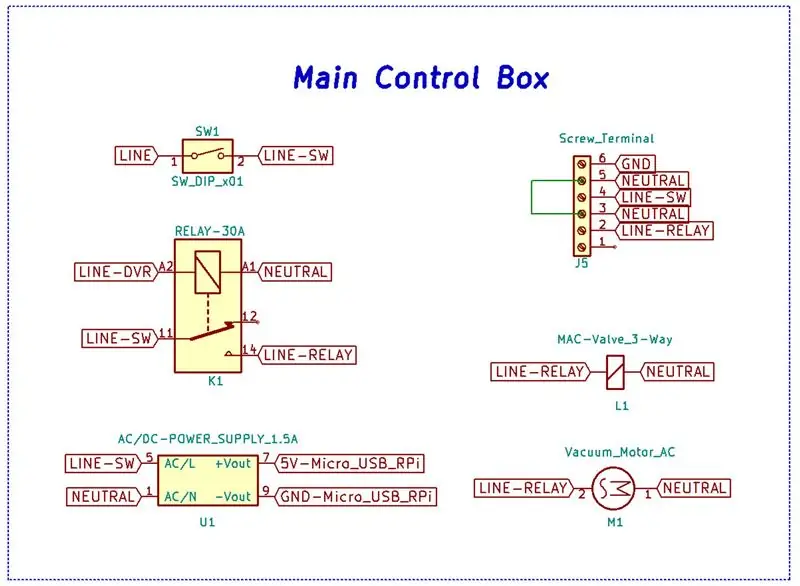
Mi diseño reemplaza el controlador de vacío con un regulador de vacío digital (DVR). El DVR se utilizará para controlar la línea LINE-DVR del RELAY-30A como se ve en el esquema de la caja de control principal. Este diseño requiere la adición de una fuente de alimentación CA / CC de 5 V CC a la caja de control principal para alimentar el DVR.
Este diseño es capaz de mantener una amplia gama de presiones de vacío, pero el rendimiento depende completamente de la capacidad de la bomba. En el rango de presión más bajo, una bomba CFM grande mantendrá estas presiones, pero dará como resultado cambios de presión diferencial más grandes como resultado del desplazamiento de la bomba. Este es el caso de mi bomba de 3 CFM. Es capaz de mantener 3 in-Hg, pero la variación de la presión diferencial es de ± 1 in-Hg, y los ciclos de encendido de la bomba, aunque poco frecuentes, duran aproximadamente uno o dos segundos. Se producirá un cambio de presión diferencial de ± 1 in-Hg con presiones entre 141 lbs / ft² y 283 lbs / ft². No tengo experiencia en presionar con vacío a estas bajas presiones, por lo tanto, no estoy seguro del significado de este cambio de presión diferencial. En mi opinión, una bomba de vacío CFM más pequeña probablemente sería más apropiada para mantener estas presiones de vacío más bajas y reducir los cambios de presión diferencial.
La construcción de este regulador incluye una Raspberry Pi Zero, un sensor de presión MD-PS002, un módulo amplificador de puente de Wheatstone HX711, una pantalla LCD, una fuente de alimentación de 5 V, un codificador rotatorio y un módulo de relé. Todas estas piezas están disponibles en sus proveedores favoritos de piezas de electrónica de Internet.
Elijo una Raspberry Pi (RPi) porque Python es mi lenguaje de programación preferido y el soporte para RPi está disponible. Estoy seguro de que esta aplicación podría trasladarse a un ESP8266 u otros controladores capaces de ejecutar Python. La única desventaja del RPi es que se recomienda apagarlo antes de apagarlo para evitar la corrupción de la tarjeta SD.
Paso 2: Lista de piezas
Este dispositivo está construido con piezas listas para usar que incluyen una Raspberry Pi, un sensor de presión, un amplificador de puente HX711, una pantalla LCD y otras piezas que cuestan aproximadamente $ 25.
PIEZAS: 1ea Raspberry Pi Zero - Versión 1.3 $ 5 1ea MD-PS002 Sensor de vacío Sensor de presión absoluta $ 1.75 1ea HX711 Celda de carga y sensor de presión Módulo AD de 24 bits $ 0.75 1ea KY-040 Módulo codificador rotatorio $ 1 1ea 5V 1.5A 7.5W Módulo de alimentación de interruptor 220V Módulo reductor de CA-CC $ 2.56 1ea 2004 Módulo de pantalla LCD de 20x4 caracteres $ 4.02 1ea Módulo de relé optoacoplador de 1 canal 5V $ 0.99 1ea Placa de pruebas Adafruit Perma-Proto de tamaño medio $ 4.50 1ea 2N2222A Transistor NPN $ 0.09 2ea 10K Resistencias 1ea Adaptador de espiga de manguera 1/4 "ID x 1/4" FIP $ 3.11 1ea Enchufe de cabeza cuadrada de tubo de latón 1/4 "MIP $ 2.96 1ea GX12-2 2 pines Diámetro 12 mm Conector de panel de alambre macho y hembra Tipo de tornillo circular Conector eléctrico Enchufe $ 0.67 1ea Proto Box (o impreso en 3D)
Paso 3: Ensamblaje del sensor de vacío


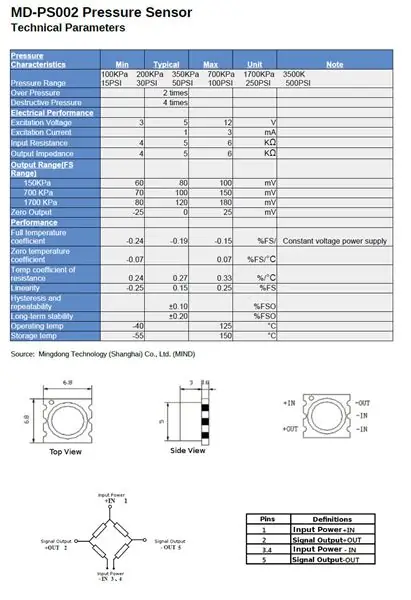

El sensor de presión MD-PS002 fabricado por Mingdong Technology (Shanghai) Co., Ltd. (MIND) tiene un rango de 150 KPa (presión absoluta). El rango de presión manométrica (al nivel del mar) para este sensor sería de 49 a -101 KPa o de 14,5 a -29,6 in-Hg. Estos sensores están disponibles en eBay, banggood, aliexpress y otros sitios en línea. Sin embargo, las especificaciones enumeradas por algunos de estos proveedores están en conflicto, por lo tanto, he incluido una hoja de "Parámetros técnicos" traducida de una tecnología Mingdong.
La conexión del sensor a una celda de carga HX711 y un módulo AD de 24 bits de sensor de presión requiere lo siguiente: conectar los pines 3 y 4 juntos; Pin 1 (+ IN) a E +; Pin 3 y 4 (-IN) a E-; Pin 2 (+ OUT) a A + y Pin 5 (-OUT) a A- del módulo HX711. Antes de empaquetar el sensor cableado en un adaptador de latón, cubra los cables y los bordes expuestos del sensor con tubo termorretráctil o cinta aislante. Inserte y centre el sensor sobre la abertura del pezón con púas, y luego use sellador de silicona transparente para sellar el sensor dentro del adaptador mientras se cuida de mantener el sellador alejado de la cara del sensor. Un tapón de cabeza cuadrada de tubo de latón que se ha perforado con un orificio lo suficientemente grande para acomodar el cable del sensor se enrosca sobre el cable, se rellena con sellador de silicona y se atornilla al adaptador de púas. Limpie el exceso de sellador del ensamblaje y espere 24 horas para que se seque antes de realizar la prueba.
Paso 4: Electrónica
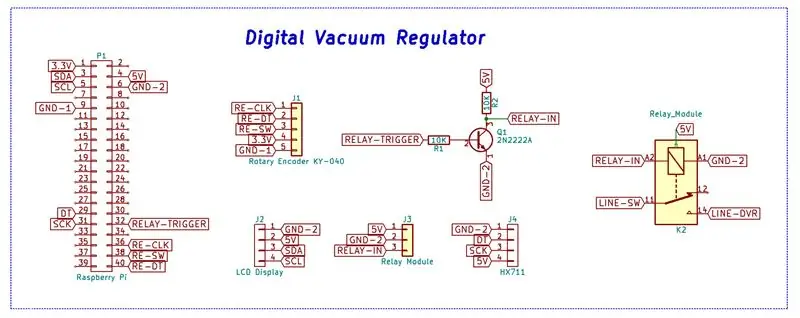
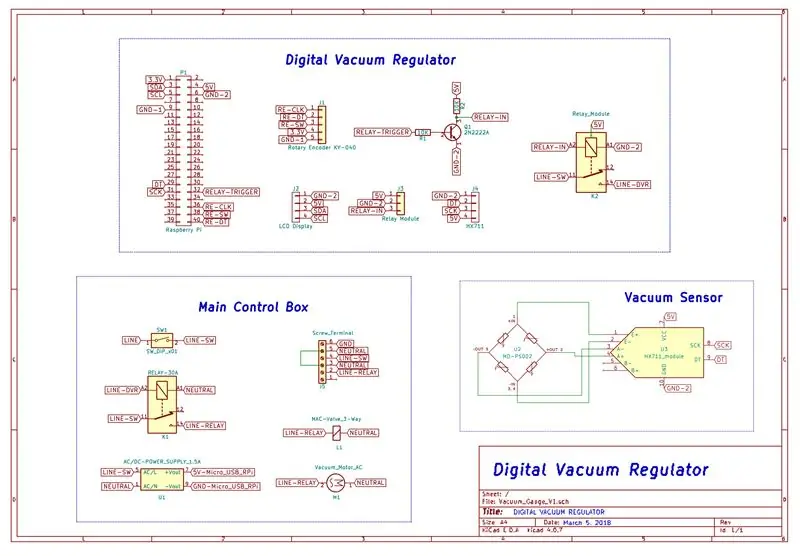

La electrónica consta de una Raspberry Pi Zero (RPi) conectada a un módulo HX711 con un sensor de presión MD-PS002, un codificador rotatorio KY-040, un módulo de relé y una pantalla LCD. El codificador rotatorio se conecta al RPi a través del pin 21 al DT del codificador, el pin 16 al CLK y el pin 20 al SW o interruptor del codificador. El sensor de presión está conectado al módulo HX711, y los pines DT y SCK de este módulo están conectados directamente a los pines 5 y 6 del RPi. El módulo de relé se activa mediante un circuito de transistor 2N2222A que está conectado al pin 32 de RPi para una fuente de activación. Los contactos normalmente abiertos del módulo de relé están conectados a LINE-SW y a un lado de la bobina del RELÉ 30A. La alimentación y la tierra para el regulador de vacío digital son suministradas por los pines 1, 4, 6 y 9 del RPi. El pin 4 es el pin de alimentación de 5v, que está conectado directamente a la entrada de alimentación del RPi. Los detalles de las conexiones se pueden ver en el esquema del regulador de vacío digital.
Paso 5: actualiza y configura la Raspberry Pi
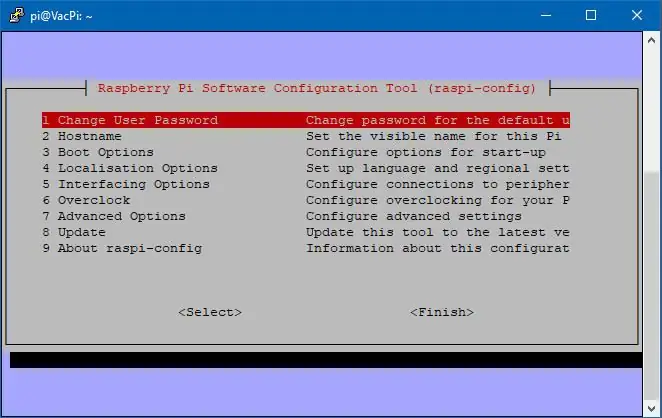
Actualice el software existente en su Raspberry Pi (RPi) con las siguientes instrucciones de línea de comando
sudo apt-get updatesudo apt-get upgrade
Dependiendo de qué tan desactualizado esté su RPi en ese momento, se determinará la cantidad de tiempo necesario para completar estos comandos. A continuación, el RPi debe configurarse para comunicaciones I2C a través de Raspi-Config.
sudo raspi-config
Aparecerá la pantalla que se ve arriba. Primero seleccione Opciones avanzadas y luego Expandir sistema de archivos y seleccione Sí. Después de regresar al menú principal de Raspi-Config, seleccione Habilitar arranque en escritorio / Scratch y elija Iniciar en consola. En el menú principal, seleccione Opciones avanzadas y habilite I2C y SSH de las opciones disponibles. Finalmente, seleccione Finalizar y reinicie el RPi.
Instale los paquetes de software I2C y numpy para python
sudo apt-get install python-smbus python3-smbus python-dev python3-dev python-numpy
Paso 6: software
Inicie sesión en RPi y cree los siguientes directorios. / Vac_Sensor contiene los archivos de programa y / logs contendrá los archivos de registro crontab.
cd ~ mkdir Vac_Sensor mkdir logs cd Vac_Sensor
Copie los archivos de arriba en la carpeta / Vac_Sensor. Utilizo WinSCP para conectar y administrar los archivos en el RPi. La conexión al RPi se puede realizar a través de Wifi o conexión en serie, pero es necesario habilitar SSH en raspi-config para permitir este tipo de conexión.
El programa principal es vac_sensor.py y se puede ejecutar desde el símbolo del sistema. Para probar el script ingrese lo siguiente:
sudo python vac_sensor.py
Como se mencionó anteriormente, el script vac_sensor.py es el archivo principal de la báscula. Importa el archivo hx711.py para leer el sensor de vacío a través del módulo HX711. La versión de hx711.py utilizada para mi proyecto proviene de tatobari / hx711py. Encontré que esta versión tenía las características que quería.
La pantalla LCD requiere RPi_I2C_driver.py de Denis Pleic y bifurcada por Marty Tremblay, y se puede encontrar en MartyTremblay / RPi_I2C_driver.py.
El codificador rotatorio de Peter Flocker se puede encontrar en
pimenu de Alan Aufderheide se puede encontrar en
El archivo config.json contiene los datos almacenados por el programa y algunos elementos pueden modificarse mediante las opciones del menú. Este archivo se actualiza y se guarda al apagar. Las "unidades" se pueden configurar a través de la opción de menú Unidades como in-Hg (predeterminado), mm-Hg o psi. El "vacío_conjunto" es la presión de corte y se almacena como valor in-Hg y se modifica mediante la opción de menú Presión de corte. Un valor de "factor_calibración" se establece manualmente en el archivo config.json y se determina calibrando el sensor de vacío con un medidor de vacío. La "compensación" es el valor creado por Tara y se puede configurar a través de esta opción de menú. El "cutoff_range" se establece manualmente en el archivo config.json y es el rango de presión diferencial del valor "vacuum_set".
Valor de corte = "vacío_conjunto" ± (("rango_de_corte" / 100) x "vacío_conjunto")
Tenga en cuenta que su "factor_calibración" y "compensación" pueden diferir de los que tengo. Ejemplo de archivo config.json:
Paso 7: Calibración

La calibración es mucho más fácil de hacer usando SSH y ejecutando los siguientes comandos:
cd Vac_Sensor sudo python vac_sensor.py
Se puede salir de la secuencia de comandos de Python mediante Ctrl-C y se pueden realizar modificaciones en el archivo /Vac_Sensor/config.json.
Calibrar el sensor de vacío requiere un vacuómetro preciso y ajustar el "factor_calibración" para que coincida con la salida que se muestra en la pantalla LCD. Primero, use la opción del menú Tara para configurar y guardar el valor de "compensación" con la bomba a presión atmosférica. A continuación, encienda la bomba con el menú Vacío y, una vez que la presión se estabilice, lea la pantalla LCD y compárela con el indicador de vacío. Apague la bomba y salga del guión. Ajuste la variable "factor_calibración" ubicada en el archivo /Vac_Sensor/config.json. Reinicie el script y repita el proceso con la excepción de Tare. Realice los ajustes necesarios en el "factor_calibración" hasta que la pantalla LCD coincida con la lectura del medidor.
El "factor_calibración" y el "desplazamiento" afectan a la pantalla mediante los siguientes cálculos:
get_value = read_average - "offset"
presión = obtener_valor / "factor_calibración"
Usé un medidor de vacío de motor Peerless antiguo para calibrar el regulador en lugar del medidor de vacío de mi bomba porque se había desactivado la calibración. El medidor Peerless tiene un diámetro de 9,5 cm (3-3 / 4 ) y es mucho más fácil de leer.
Paso 8: Menú principal
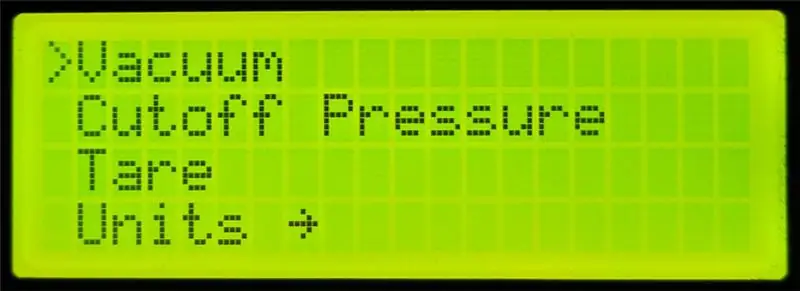
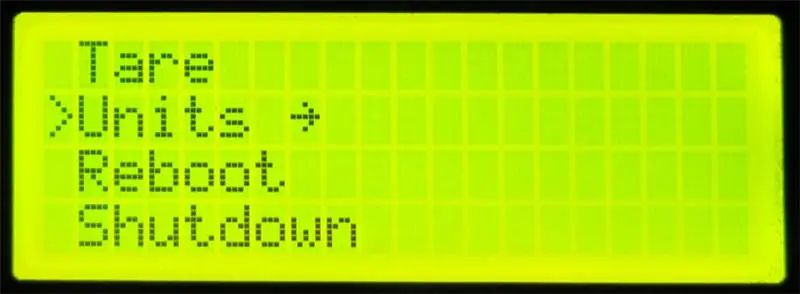
- Vacío: enciende la bomba
- Presión de corte: establezca la presión de corte
- Tara: esto debe hacerse sin vacío en la bomba y a presión atmosférica.
- Unidades: seleccione las unidades que se utilizarán (por ejemplo, in-Hg, mm-Hg y psi)
- Reiniciar - Reinicia la Raspberry Pi
- Apagar: apague la Raspberry Pi antes de apagar la alimentación principal.
Paso 9: Aspirar
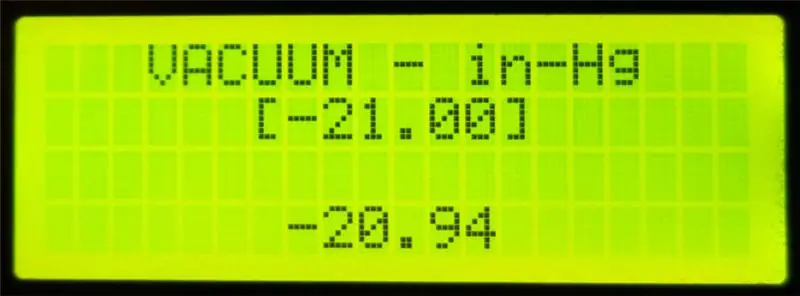
Al presionar la opción de menú Vacío se encenderá la bomba y se mostrará la pantalla anterior. Esta pantalla muestra las unidades y los ajustes de [Presión de corte] del regulador, así como la presión actual de la bomba. Presione la perilla para salir del menú de vacío.
Paso 10: presión de corte
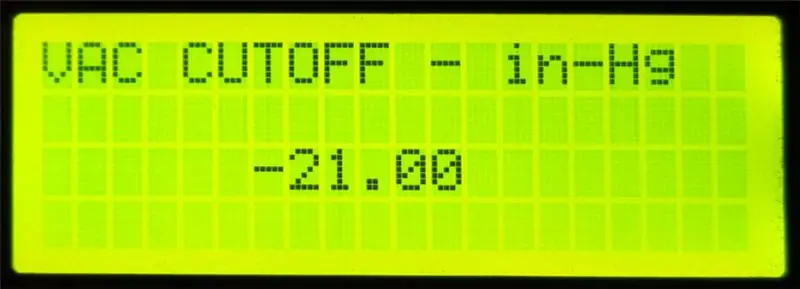
El menú Presión de corte le permite seleccionar la presión deseada para el corte. Al girar la perilla, la presión mostrada cambiará cuando se alcance la presión deseada; presione la perilla para guardar y salir del menú.
Paso 11: Tara
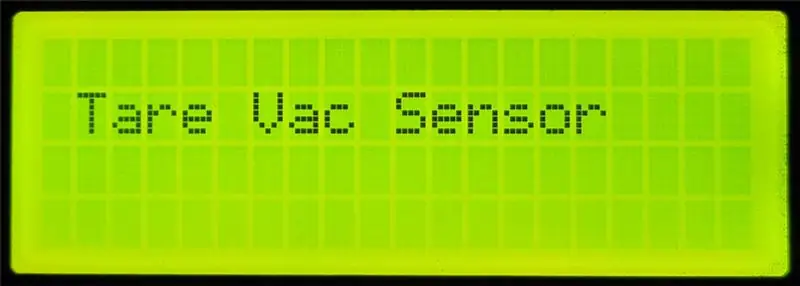
El menú de tara debe realizarse SIN vacío en la bomba y la lectura del manómetro es presión atmosférica o cero.
Paso 12: Unidades
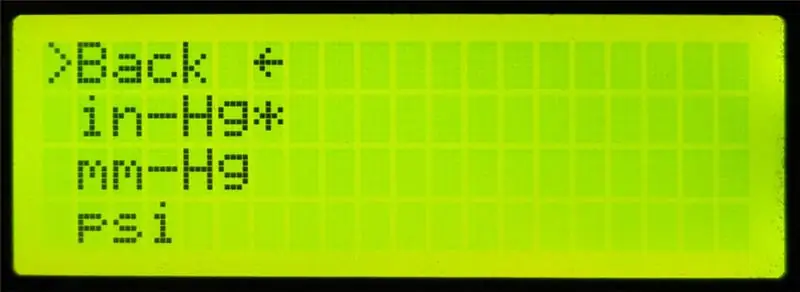
El menú Unidades permitirá la selección de unidades de operación y visualización. La unidad predeterminada es in-Hg, pero también se pueden seleccionar mm-Hg y psi. La unidad actual se indicará con un asterisco. Para seleccionar una unidad, mueva el cursor a la unidad deseada y presione la perilla. Finalmente, mueva el cursor a Atrás y presione la perilla para Salir y Guardar.
Paso 13: reiniciar o apagar
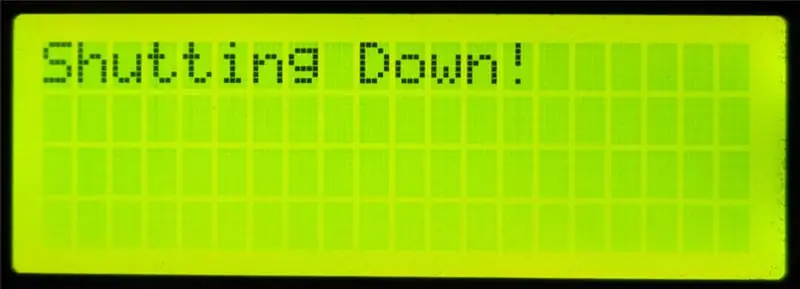
Como su nombre lo indica, seleccionar cualquiera de estos elementos del menú resultará en un reinicio o apagado. Se recomienda encarecidamente que la Raspberry Pi se apague antes de apagarla. Esto guardará los parámetros cambiados durante la operación y reducirá la posibilidad de dañar la tarjeta SD.
Paso 14: Ejecutar al inicio
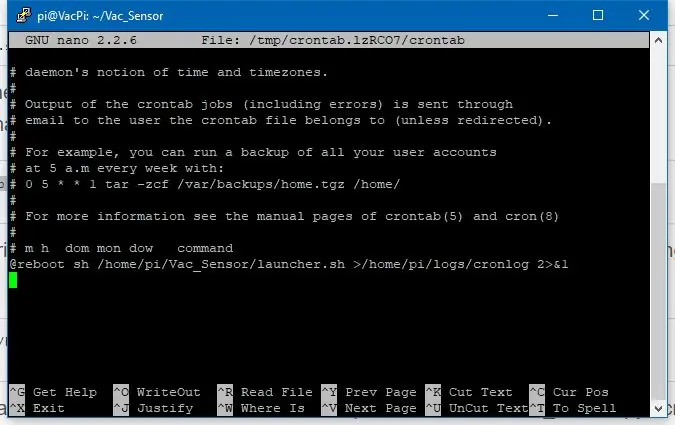
Hay una excelente Raspberry Pi Instructable: Inicie el script Python al inicio para ejecutar un script al inicio.
Inicie sesión en RPi y cambie al directorio / Vac_Sensor.
cd / Vac_Sensornano launcher.sh
Incluya el siguiente texto en launcher.sh
#! / bin / sh # launcher.sh # navegue al directorio de inicio, luego a este directorio, luego ejecute el script de Python, luego vuelva a homecd / cd home / pi / Vac_Sensor sudo python vac_sensor.py cd /
Salga y guarde el launcher.sh
Necesitamos hacer que el script sea ejecutable.
chmod 755 launcher.sh
Prueba el guión.
sh launcher.sh
A continuación, necesitamos editar crontab (el administrador de tareas de Linux) para iniciar el script al inicio. Nota: ya hemos creado el directorio / logs anteriormente.
sudo crontab -e
Esto traerá la ventana crontab como se ve arriba. Navegue hasta el final del archivo e ingrese la siguiente línea.
@reboot sh /home/pi/Vac_Sensor/launcher.sh> / home / pi / logs / cronlog 2> & 1
Salga, guarde el archivo y reinicie el RPi. El script debe iniciar el script vac_sensor.py después de que se reinicie el RPi. El estado del script se puede verificar en los archivos de registro ubicados en la carpeta / logs.
Paso 15: Piezas impresas en 3D

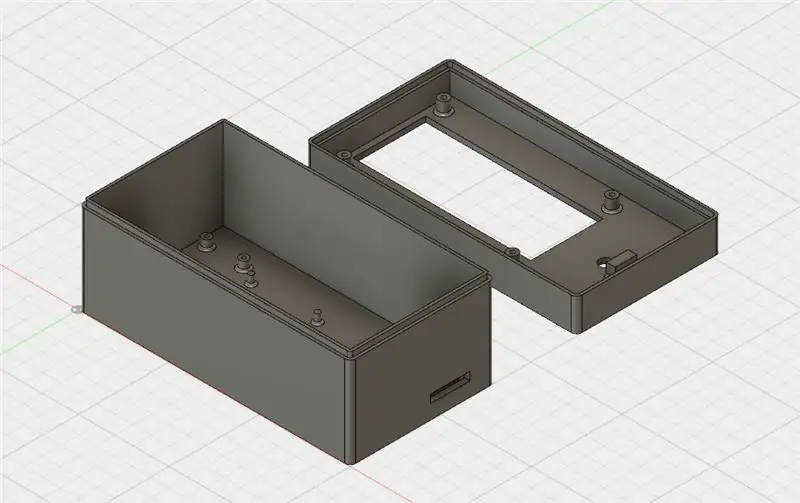

Estas son las piezas que diseñé en Fusion 360 e imprimí para la carcasa, la perilla, la cubierta del condensador y el soporte de tornillo.
Usé un modelo para una tuerca NPT de 1/4 de Thingiverse para conectar el conjunto del sensor de vacío a la carcasa. Los archivos creados por ostariya se pueden encontrar en NPT 1/4 Thread.
Recomendado:
Radiador de rayos X con piezas de TV y un tubo de vacío: 5 pasos

Radiador de rayos X con piezas de TV y un tubo de vacío: este intratable le mostrará los conceptos básicos de la construcción de una máquina de rayos X de bricolaje con piezas de TV de desecho y tubos de radio
Interruptor de carga automática (vacío) con ACS712 y Arduino: 7 pasos (con imágenes)

Interruptor automático de carga (vacío) con ACS712 y Arduino: Hola a todos, Hacer funcionar una herramienta eléctrica en un espacio cerrado es complicado, porque todo el polvo creado en el aire y el polvo en el aire significa polvo en los pulmones. Hacer funcionar la aspiradora de su taller puede eliminar parte de ese riesgo, pero encenderla y apagarla cada vez
Brazo robótico con bomba de succión de vacío: 4 pasos

Brazo robótico con bomba de succión al vacío: Brazo robótico con bomba de succión al vacío controlado por Arduino. El brazo robótico tiene un diseño de acero y está completamente ensamblado. Hay 4 servomotores en el brazo robótico. Hay 3 servomotores de alto par y alta calidad. En este proyecto, cómo mover el
Amplificador de tubo de vacío clásico: 5 pasos

Amplificador de tubo de vacío clásico: Decidí construir un amplificador de tubo, trabajando en clase A pura, con los beneficios de los amplificadores modernos como control remoto, selector de entrada o contador de horas de lámpara. Las dimensiones y los colores del amplificador coincidían con el Maranz Compact Disc Palyer CD-50 I o
Regulador de voltaje de tablero con pantalla / Regulador De Voltagem Com Display Para Placa De Ensaio: 8 Pasos

Breadboard Voltage Regulator With Display / Regulador De Voltagem Com Display Para Placa De Ensaio: Adquiera los componentes necesarios que se encuentran en la lista adjunta (están los enlaces para comprar o ver sus características). lá os links para poderem comprar ou ver as caracteristicas d
